MicrosoftEdgeでWindowsスペルチェックを有効にする方法
ブラウザを使用した編集で最も厄介な部分の1つは、スペルチェックです。私は彼らによって提供された提案が時々混乱していることに気づきました。たとえば、URLはスペルミスではありませんが、EdgeまたはChromeでスペルチェックに使用できるオープンソースの校正ツールがそれを行います。 Microsoft Edge Windows Spellcheck に切り替えることで、この煩わしさを変えています 。
MicrosoftEdgeまたはすべてのChromiumブラウザがWindowsSpellcheckをサポートするようになりました。 Windows10のカスタム辞書に追加された単語はすべてブラウザで利用できます。
MicrosoftEdgeでWindowsスペルチェックを有効にする
Windowsのスペルチェックは新しいものではありません。 Microsoft WordなどのMicrosoft製品に表示される提案は、WindowsSpellcheckによるものです。 Windows 8.1からネイティブスペルチェックに切り替えると、追加の言語サポート、共有カスタム辞書、WebサイトのURL、頭字語、電子メールアドレスのマーキングがなくなるなどのさまざまな利点が得られます。
Microsoft Edgeはデフォルトでこれを有効にしますが、言語設定はいつでも構成できます。 Microsoft Edgeの右上にある3つのドットのメニューをクリックし、メニューから[設定]をクリックします。言語をクリックして、スペルチェックに注目してください。 セクション。
それぞれの言語のを切り替えて、スペルチェックを有効にします。 Edgeは、デフォルト言語で自動的に有効にします。追加の言語を許可する場合は、最初にEdgeの言語セクションでそれらを追加してから、その言語のスペルチェックをオンに切り替えることができます。
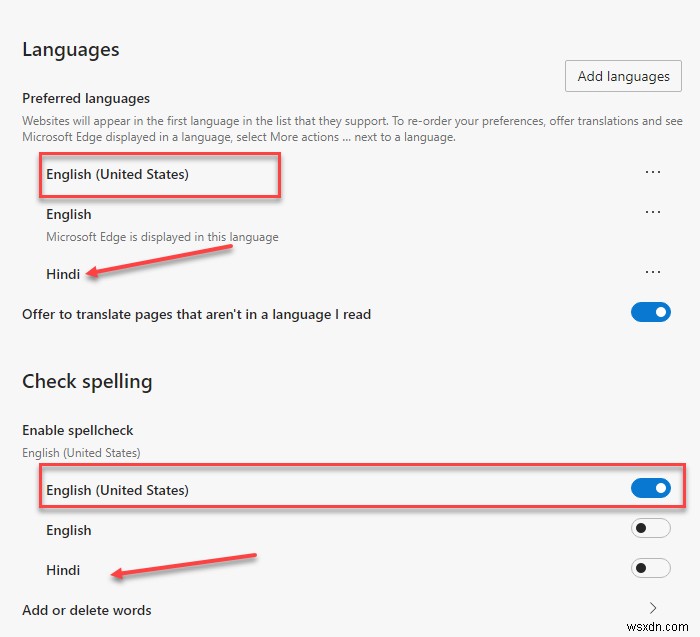
Windows Spellcheckのネイティブ統合を最大限に活用するには、Windowsにも同じ言語をインストールする必要があります。
[Windowsの設定]>[時間と言語]>[優先言語を追加]に移動します。
必要な言語パックが利用できない場合、EdgeはChromiumで利用可能なデフォルトのスペルチェッカーを使用します。
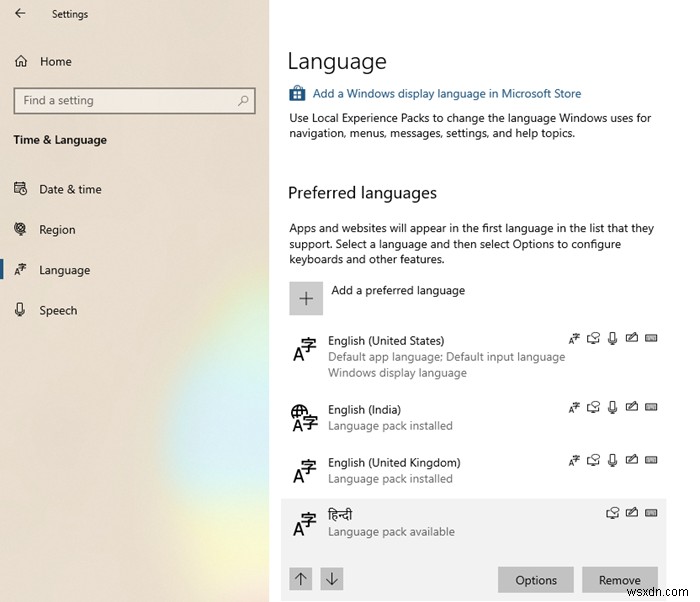
この機能が、ChromiumプロジェクトにおけるGoogleとMicrosoftのエンジニア間のコラボレーションの結果であることを知るのは興味深いことです。これを成し遂げた功績は、GuillaumeJenkinsとRouslanSolomakhin(Google)、およびBruce Long、Luis Sanchez Padilla、Siye Liu(Microsoft)にあります。とはいえ、この機能はChromeでも、Chromiumを使用している他のブラウザでも有効になります。
Windowsカスタム辞書はどのようにサポートされていますか?
これとそれがどのように機能するかについて話すことが不可欠です。 MicrosoftEdgeとWindowsカスタム辞書 共有されます。 Edgeを使用して単語を追加すると、その単語はWindowsカスタム辞書に含まれます。
default.dic を開くと、単語が含まれているかどうかを手動で確認できます。 %appdata%\ Microsoft \ Spellingにあるファイル 。
Edgeの外部から追加した単語は表示されませんが、スペルチェックの例外になります。 Edgeから追加した単語は、Edgeから削除できます。同じことがすべてのChromiumブラウザに適用されます。
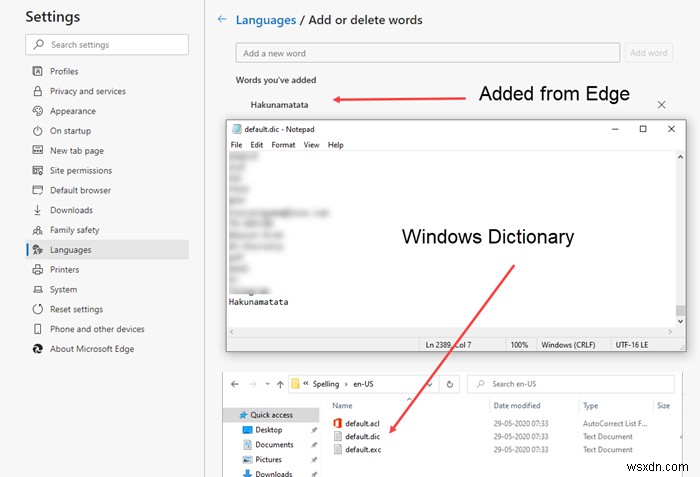
ほとんどの場合、ドキュメントの処理や編集を行うWindowsで作業している場合、これは非常に便利です。
Windowsユーザーは、カスタム単語を維持したり、ブラウザにインポートしたりする必要がなくなります。 Windowsのどこからでも例外として追加された場合は、Edgeブラウザで利用できるようになります。
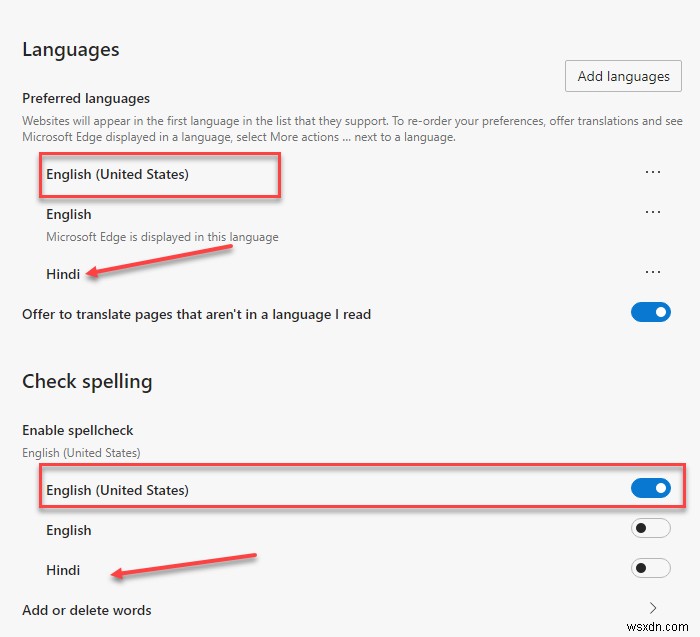
-
Windows 10 で Microsoft Edge を完全にアンインストールする方法
何らかの理由で、新しい Microsoft Edge ブラウザーが気に入らない場合があります。 [アプリと機能] に移動した場合 Microsoft Edge を検索すると、アンインストール ボタンがグレー表示され、Windows 10 で新しい Microsoft Edge をアンインストールできないことがわかります。 Windows 10 から Microsoft Edge を完全にアンインストールするにはどうすればよいでしょうか? Windows 10 バージョン 1803 以降を使用している場合は、新しい Microsoft Edge (Chromium ベース) を完全にアンイ
-
Microsoft Edge で新しい Windows 11 にインスパイアされたデザインを有効にする方法
Microsoft Edge の安定版 (少なくともバージョン 102) を使用している場合は、良いニュースがあります。 Neowin によって発見されたように、Microsoft は現在、Windows 11 の Web ブラウザーの隠れた再設計を広くテストしています。新しいデザインは、より丸みを帯びたフローティング タブ (Firefox に似ています) を備えており、Microsoft の Fluent Design および Mica デザイン言語の要素も備えています。 これは、数週間前に Canary バージョンでテストが開始された後のことです。しかし重要なのは、このデザインが Wi
